Aktualizováno 12. ledna 2022.
Úvod
Ubuntu je bezplatný operační systém založený na Linuxu s otevřeným zdrojovým kódem, který má dlouhý seznam vydaných verzí. Zjištění, která verze Ubuntu běží na vašem systému, může být důležité při odstraňování problémů nebo při hledání instalačních průvodců.
V tomto tutoriálu se dozvíte, jak zkontrolovat verzi Ubuntu běžící na vašem počítači.
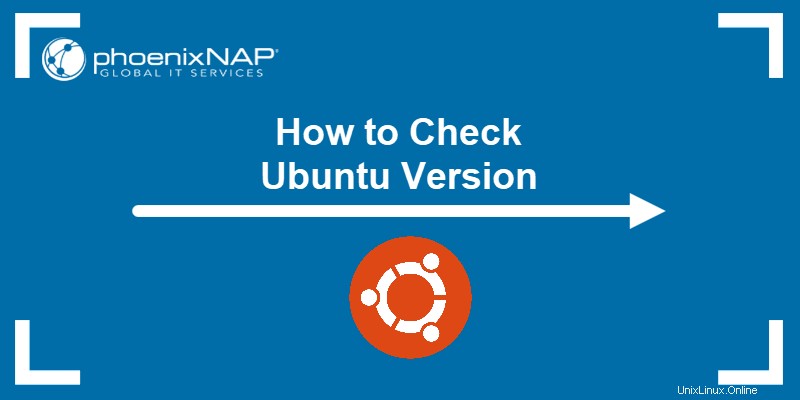
Předpoklady
- Systém se systémem Ubuntu
- Přístup k uživatelskému účtu pomocí sudo nebo root privilegia
- Okno terminálu/příkazový řádek (Ctrl –Alt –T )
Existují dva (2) jednoduché způsoby, jak zjistit verzi Ubuntu nainstalovanou na vašem serveru. Zkontrolujte verzi v okně terminálu nebo použijte výchozí grafické rozhraní Ubuntu.
Zkontrolujte verzi Ubuntu pomocí příkazového řádku
Pokud dáváte přednost používání terminálu, můžete určit verzi Ubuntu nainstalovanou na vašem počítači sedmi (7) různými způsoby.
Zkontrolujte verzi Ubuntu pomocí lsb_release Příkaz
1. Otevřete terminál (pomocí klávesy Ctrl +Alt +T klávesová zkratka).
2. Zadejte následující příkaz a stiskněte Enter :
lsb_release -a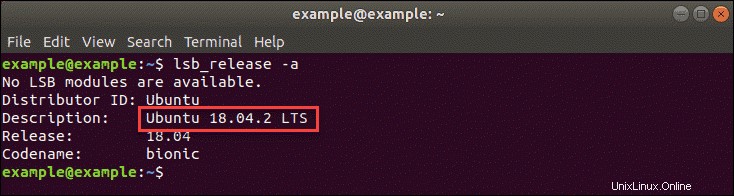
Výstup zobrazuje aktuální verzi Ubuntu. V příkladu na obrázku výše je to Ubuntu 18.04 (kódové označení Bionic Beaver).
3. Chcete-li zobrazit pouze popisný řádek, použijte -d tag:
lsb_release -d
Zobrazte pouze popisné informace přidáním -s tag pro zkrácení výstupu:
lsb_release -ds
4. Přidejte -c tag pro zobrazení řádku s kódovým jménem:
lsb_release -dc
5. Zobrazte pouze číslo vydání kombinací -r a -s tagy:
lsb_release -rs
Zkontrolujte verzi Ubuntu pomocí cat /etc/lsb-release Příkaz
Případně můžete použít příkaz:
cat /etc/lsb-release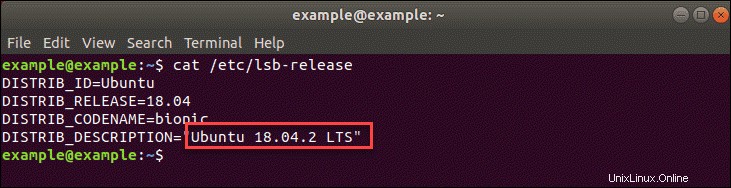
Zkontrolujte verzi Ubuntu pomocí cat /etc/*release Příkaz
Chcete-li získat podrobnější informace o vydání Ubuntu, můžete také použít příkaz:
cat /etc/*release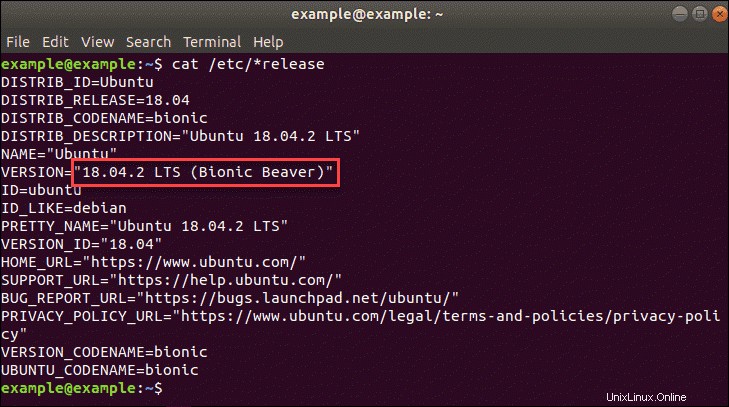
Příkaz je agnostik platformy. Na Ubuntu je název souboru os-release a následující příkaz používá úplný název souboru:
cat /etc/os-release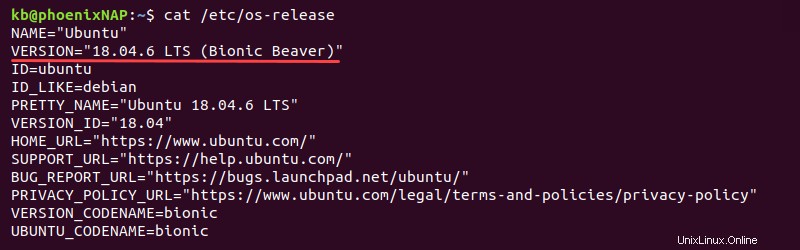
Zkontrolujte verzi Ubuntu pomocí hostnamectl Příkaz
Dalším příkazem, který vám také poskytuje informace o verzi Ubuntu, je hostnamectl příkaz:
hostnamectl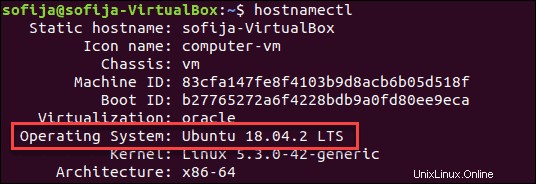
Zkontrolujte verzi Ubuntu pomocí cat /etc/issue Příkaz
Soubor /etc/issue soubor obsahuje text, který se zobrazí, když se uživatel připojí přes SSH. Použijte cat příkaz k načtení obsahu:
cat /etc/issue
Pro čistší výstup použijte:
cat /etc/issue.net
Zkontrolujte verzi Ubuntu pomocí screenfetch
Nástroj screenfetch je skript Bash pro generování užitečných a vizuálně příjemných informací o operačním systému.
1. Nainstalujte screenfetch pomocí správce balíčků apt:
sudo apt install screenfetch2. Instalace požádá o potvrzení. Stiskněte Y pokračovat.
3. Po dokončení instalace spusťte příkaz:
screenfetch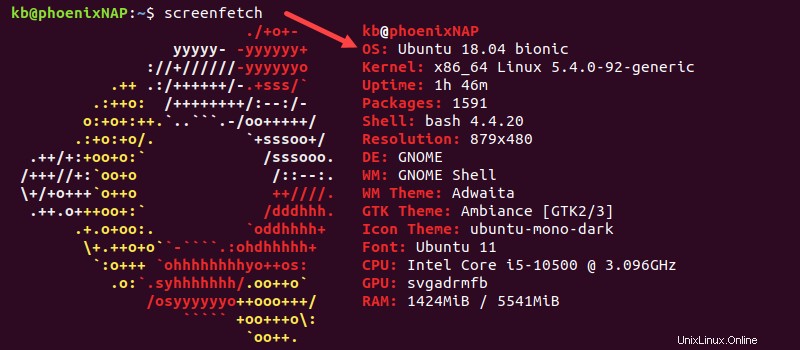
Výstup zobrazuje systémové informace, včetně verze Ubuntu.
Zkontrolujte verzi Ubuntu pomocí neofetch
Nástroj neofetch je skript Bash a modernější verze screenfetch . Chcete-li nainstalovat a používat neofetch, postupujte podle následujících kroků:
1. Nainstalujte neofetch se správcem balíčků apt:
sudo apt install neofetch2. Spusťte příkaz:
neofetch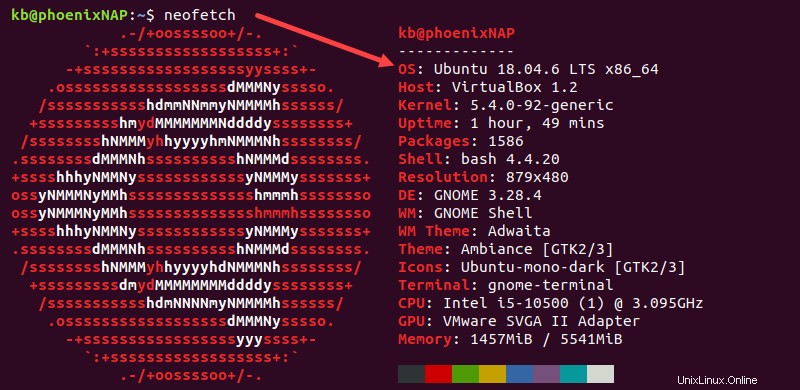
Sekce OS zobrazuje verzi Ubuntu.
Zkontrolujte verzi Ubuntu prostřednictvím grafického rozhraní
Verzi Ubuntu běžící na vašem systému můžete rychle identifikovat pomocí grafického rozhraní.
1. Nejprve vyberte Aktivity v levém horním rohu.
2. Do vyhledávacího pole zadejte Nastavení a klikněte na ikonu, jakmile se objeví ve výsledcích.
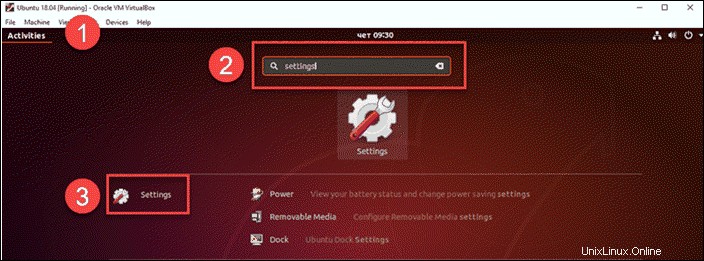
3. V Nastavení systému klikněte na Podrobnosti kartu.
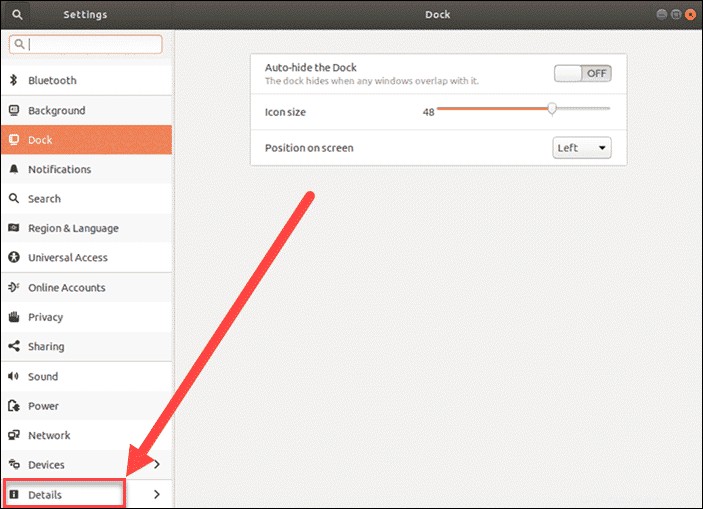
Podrobnosti sekce zobrazuje číslo verze Ubuntu máte spolu s dalšími informacemi o vašem operačním systému.
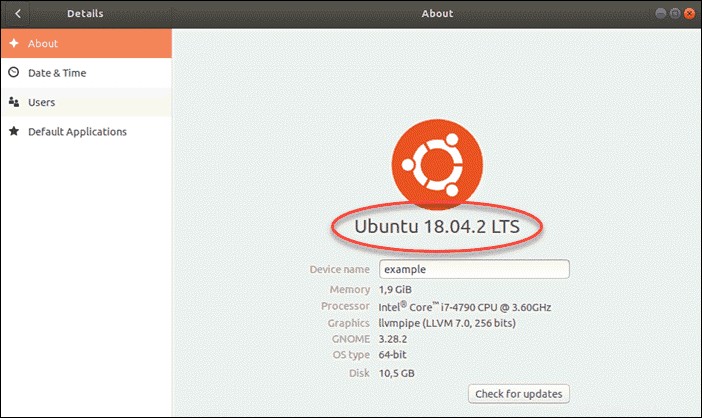
Obrázek výše ukazuje, že na počítači běží systém Ubuntu 18.04.2 LTS (kódové označení Bionický bobr). LTS je zkratka, která znamená Long-Term Support , což znamená, že jde o hlavní verzi podporovanou až 10 let.
Mezi další verze Ubuntu LTS patří:
- Ubuntu 20.04 (Focal Fossa)
- Ubuntu 16.04 (Xenial Xerus), který má konec života v dubnu 2021
- Ubuntu 14.04 (Trusty Tahr)